今回は無料のマルチバンドコンプレッサーとして定番の「OTT」の使い方を解説します!
まだダウンロードをしていない人はXfer Recordsの公式ページからダウンロード&インストールをしてくださいね。
それでは早速解説していきましょう。
【今回の動画】
YouTubeでこの記事と同じ内容の動画を公開しています。
サウンド付きで内容を確認したい場合はYouTubeから、文字で確認したい場合はこちらのページを読み進めてみてください。
OTTとは?

OTTはSerumで有名なXfer Recordsというメーカーが作っている、無料のマルチバンドコンプレッサー・プラグインです。
もちろん、Serumの内蔵エフェクトにもOTTがあったりと、皆さんも一度はそのサウンドを耳にしていると思います。
もともとはAbleton Liveに内蔵してあるマルチバンドコンプに「OTT」というプリセットがあったのですが、その音に感銘をうけ、他のDAWでも再現できるようにと作って配布したんだとか。
基本的に挿して少し調整するだけで一気にサウンドが華やかになります。
操作が非常に簡単なので、初心者からプロまで広く愛される無料プラグインとして有名です。
使えるジャンルやトラックは?

特にジャンルの制限はありませんが、よく使われているのがエレクトロ系ですね。
EDMやTrapなどの、いわゆる「打ち込み系サウンド」と呼ばれるジャンルでよく使われている印象があります。
その中でも、特にマスタートラックやバストラックなど複数のトラックをまとめるトラックに使われることが多いです。
もちろん、他のジャンルやトラックでも使えるのですが、基本的な使い方を押さえておくと応用もしやすくなります。
実際の使い方を解説

OTTについて解説したところで、実際の使い方を説明していきたいと思います。
使い方といっても、いろいろな方法があるので今回は
- 初心者の方にオススメな使い方
- 中級者以上向け、各パラメーターの解説
という2種類の解説をしていきます。
マルチバンドコンプレッサーの使い方がいまいちわからない人は①、より細かい音作りをしたい方は②の解説を読んでみてください。
1.初心者にオススメな使い方
ではまず初心者向けの解説から。
初心者の方がまず感じるのが、OTTを挿してそのままのサウンドがかなりキツすぎて使い勝手がわからないということではないでしょうか。
ということで、まず初心者にオススメな使い方がDEPTHを下げるという使い方。
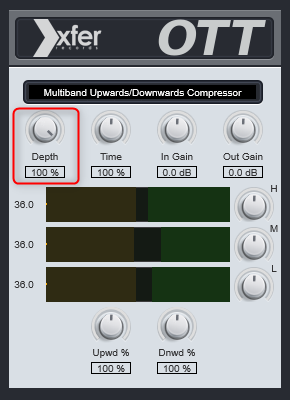
具体的にはDEPTHを30%くらいにするとキツさが抑えられて、華やかな印象になります。
マルチバンドコンプの使い方がいまいちわからない、手っ取り早く効果を出したい人はこの使い方をまず試してみてください。
各パラメーターの解説
次に中級者以上に向けて、OTTの各パラメーターを解説していきます。
それぞれのパラメーターの役割を知っておくことで音作りも自由自在になるので、ぜひしっかりと理解しておきましょう。
DEPTH
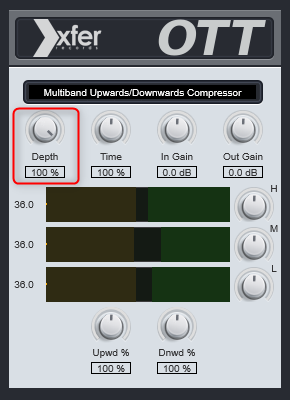
赤枠で囲われたDepthは、和訳すると「深さ」という意味です。
他のコンプレッサーでいうところのRatio(レシオ)とほぼ同じ役割で、数値を増やしていくとコンプが強くかかります。
0%にするとコンプレッサーが作動しなくなるので注意してください。
Time
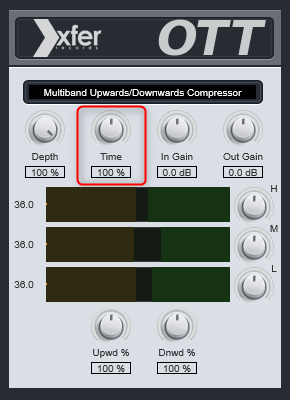
Timeのノブは、他のコンプで言うRelease(リリース)と同じ役割。
スレッショルドを下回ってからどのくらいの時間、コンプを掛け続けるかというパラーメーターです。
Timeの数値を増やしていくとコンプをかけっぱなしにすることができ、逆に数値を減らしていくと音量を均等にする効果があります。
OTTは他のコンプでいう「Attack」が固定なので、Timeを調節してもアタック感を調節できないという点は注意が必要です。
In Gain/Out Gain
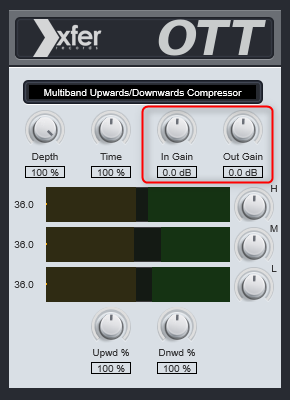
In GainはOTTに入ってくる音量の調節、Out GainはOTTから出ていく音量の調節です。
なぜ2つあるのかというと、コンプレッサーの動作に関わってくるから。
In Gainを増やしていくとコンプレッサーが強くかかるので、コンプのかかり具合を調節するときにはIn Gain、最終的な音量はOut Gainのノブを回してみてください。
スレッショルド
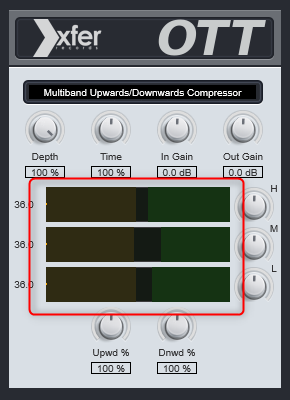
「スレッショルドが見当たらないぞ?」と思った人もいるかもしれませんが、画面中央の帯状のところを左右にドラッグするとスレッショルドが変更できます。
音を鳴らしながらだとかかり具合も視覚的にわかるので、好みのところに調節してみてください。
H/M/L
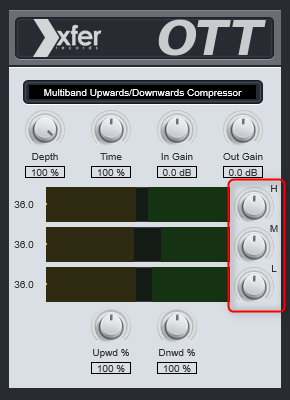
画面右側にある「H/M/L」の部分はイコライザーです。
「H=ハイ」「M=ミドル」「L=ロー」の3バンド。わかりやすいですね。
このイコライザー部分はDepthに関係なくかかるので注意してください。
Upwd/Dnwd
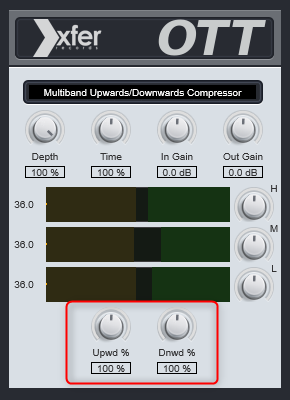
Upwd/Dnwdは、それぞれ「アップワード(Upward)」と「ダウンワード(Downward)」です。
前者が「音量を上げる方向」、後者が「音量を下げる方向」のコンプの強度を調節できます。
画面中央の3つの帯をよく見てもらうと黒い部分があると思いますが、OTTで基本的にこの黒い部分に音量が近づくようにコンプがかかる仕組み。
音量が大きすぎると音量を下げるコンプが、音量が小さすぎると音量を上げるコンプがかかるということですね。
この上下方向のコンプの強さをUpwd/Dnwdで調節できるので、ぜひ活用してみてください。
おわりに
以上がOTTの使い方の解説です!
非常に便利なプラグインなので、ぜひ活用してみてくださいね。
また、筆者は音楽関連の講座動画をYouTubeでたくさん公開しているので、よかったらチャンネル登録お願いします!
筆者のツイッターはこちら!









